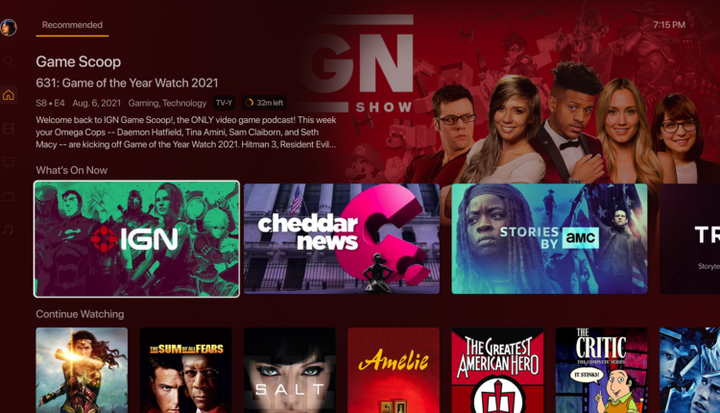Plex führt neue „moderne“ UI-Optionen ein, hier erfahren Sie, wie Sie sie aktivieren
Jede Änderung an der Plex-Benutzeroberfläche führt zu einer Menge Community-Gegenreaktionen, im Guten wie im Schlechten. Aber die neu angekündigte moderne Benutzeroberfläche von Plex könnte den Zorn der Fans überleben. Nicht nur, weil es ein schönes, Community-gesteuertes Update ist, sondern weil es optional und etwas anpassbar ist.
Modern UI ist jetzt für Roku und Apple TV verfügbar, weitere Plattformen werden in Kürze unterstützt. Es ist eine Überarbeitung der regulären Plex-Benutzeroberfläche (jetzt als Classic-Layout bezeichnet), die Metadaten optimiert und Film- und Show-Artworks hervorhebt.
Wenn die moderne Benutzeroberfläche aktiviert ist, zeigt Plex den Titel eines Films oder einer Show nicht mehr unter seinem Poster an. Wie Plex erklärt, sind diese „Filmplakattitel” oft überflüssig, da sie in der Regel im Filmplakat selbst erscheinen und oben auf Ihrem Bildschirm erscheinen, wenn eine Show oder ein Film ausgewählt wird.
Aber das ist nicht die einzige große visuelle Änderung – die moderne Benutzeroberfläche von Plex passt jetzt ihre Hintergrundfarbe an den Film oder die Show an, die Sie gerade ausgewählt haben. Sie finden auch mehr Kunstwerke rund um die Plex-App, einschließlich Vorschaubildern, wenn Sie eine Show oder einen Film erweitern, um zusätzliche Informationen zu erhalten.
Allerdings können Sie feststellen, dass Sie Shows und Filme viel weniger erweitern, da die moderne Benutzeroberfläche mehr Informationen in den Inline-Metadaten oben auf Ihrem Bildschirm anzeigt. Sie können jetzt Genres, Elternbewertungen und Synopsen in den Inline-Metadaten finden … das scheint ein bisschen überfällig, nicht wahr?
Wenn Sie auf Ihrem Apple TV- oder Roku-System auf die neueste Version von Plex aktualisiert haben, wird die moderne Benutzeroberfläche möglicherweise automatisch aktiviert. Wenn nicht, können Sie es manuell einschalten. Geben Sie einfach Ihre Plex-App-Einstellungen ein und öffnen Sie das Experience-Menü. Stellen Sie dann Ihre Inhaltslayout-Option auf „Modern”. Stellen Sie sicher, dass sowohl Ihr App/Home-Hintergrund als auch die Details-Hintergrundeinstellungen auf „Artwork-Farben” eingestellt sind.
Sie können die Einstellungen „App/Home Background” und „Details Background” ändern, wenn Sie ein weniger buntes App-Erlebnis wünschen. Und wenn Sie versuchen, die moderne Benutzeroberfläche zu deaktivieren, stellen Sie einfach Ihre Inhaltslayout-Option auf „Klassisch”.
Quelle: Plex